음성 메모는 iOS 기기에서 사용할 수 있는 최고의 오디오 녹음기입니까?
메모와 아이디어를 기록하는 것은 중요한 것을 기억하는 한 가지 방법입니다. 특히 빨리 잊어버리는 경우에 그렇습니다. 메모와 아이디어를 쓰는 것도 좋지만 모든 것을 훨씬 빠르고 쉽게 기록할 수 있는 방법이 있다는 사실, 알고 계셨나요? Via는 휴대폰인 iOS에서 자체 오디오 녹음기 앱을 사용합니다. 또한 iOS 사용자인 경우 오디오를 녹음하는 데 사용할 수 있는 사전 설치된 레코더가 장치에 있어야 합니다. 질문은 iOS에서 최고의 오디오 레코더입니까? 그렇다면 Android 또는 데스크톱에 대체 앱이 있습니까? 이 일반적인 쿼리는 이 기사의 뒷부분에 답이 있으므로 계속 지켜봐 주시고 계속해서 이 글을 읽고 더 많은 정보를 얻으십시오. 음성 메모 및 사용할 수 있는 다른 대안.
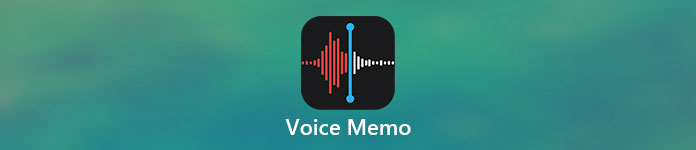
1부. 음성 메모란?
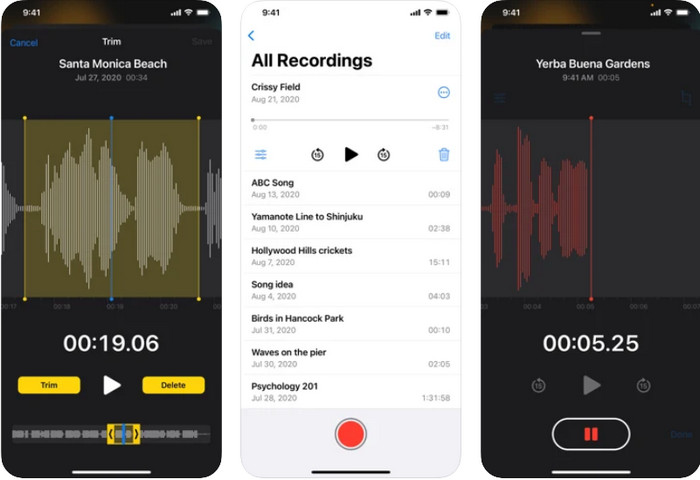
음성 메모는 Apple이 모든 iOS 제품에서 개발한 휴대용 오디오 녹음기입니다. 이 앱은 몇 번의 클릭으로 빠르고 효과적인 녹음을 수행할 수 있기 때문에 신뢰할 수 있게 되었습니다. 즉각적인 회의를 녹음하거나, 메모를 작성하거나, 오디오 다이어리를 작성하거나, 노래를 작곡해야 한다고 가정해 보겠습니다. iOS 사용자라면 이 방법이 도움이 될 것입니다. 다른 녹음기와 달리 이 도구에는 녹음한 녹음 파일을 찾기 위해 정리된 녹음 라이브러리가 있습니다. 또한 녹음에서 원하는 오디오를 자르기 위한 트리밍과 같은 기본 편집 기능도 있습니다. 또한 모든 iOS 전화 및 Apple Watch에서 표준화된 오디오 레코더입니다.
파트 2. 음성 메모의 주요 기능은 무엇입니까
음성 메모 앱의 가장 좋은 기능은 다음과 같습니다. 당신이 모를 수도 있는 당신의 레코더에 할 수 있는 다른 일들을 알기 위해 그것들을 주의 깊게 읽으십시오.
◆ 실수로 녹음을 삭제한 경우 최근 삭제된 항목에서 복원할 수 있습니다.
◆ 녹음의 일부를 빠르게 자르거나 삭제합니다.
◆ 녹음 향상 및 묵음 건너뛰기 기능이 지원됩니다.
◆ 녹음의 재생 속도를 느리게 또는 빠르게 조정합니다.
◆ 녹음의 빠른 복제를 수행합니다.
이것들은 우리가 시도했을 때 이 iOS 레코더에서 본 최고의 기능이며 iOS에서 최고의 오디오 레코더라고 부를만한 가치가 있는지 확인하기 위해 몇 가지 녹음을 수행했습니다. 이러한 기능은 일부 사용자에게는 충분하지 않지만 곧 업그레이드된 버전을 보게 될 것입니다. 오디오 녹음기에 대한 심층 조사를 진행하면서 아래에서 계속 읽으면 iPhone, iPad 및 Apple Watch에서 이 음성 메모에 대한 몇 가지 장단점을 찾았습니다.
파트 3. 음성 메모 사용의 장단점
이 기사를 계속 읽으면서 장치에 사전 설치된 오디오 녹음기가 최고인지 아닌지가 더 분명해졌습니다. 그러나 여전히 어느 것이 무엇인지 모른다면 음성 메모 녹음기에 대한 장단점이 iOS에서 최고의 오디오 녹음기인지 여부에 대한 답을 줄 것입니다.
장점
- iOS의 간단한 오디오 레코더입니다.
- iOS의 기본 오디오 레코더이므로 다운로드할 필요가 없습니다.
- 안전하고 확실히 맬웨어가 없습니다.
- 녹음하는 동안 당신을 성가시게 할 수 있는 인터페이스에 광고가 없습니다.
단점
- 대부분의 사용자, 심지어 우리는 녹음을 재생할 때 몇 가지 버그와 결함을 경험합니다.
- 오디오를 텍스트로 번역하는 스크립트 작성 기능은 지원하지 않습니다.
- 마이크에서만 시스템 사운드 녹음을 지원하지 않습니다.
4 부분. Android/Windows/Mac/Online을 위한 최고의 음성 메모 대안
음성 메모는 Apple에서만 사용할 수 있으므로 Android 및 데스크톱에서 사용할 수 있는 다른 대안에 대한 다음 질문에 답하겠습니다. 아래 목록은 iOS 레코더와 동일하거나 더 나은 기능을 수행하는 네 가지 옵션에 대해 설명합니다.
1. FVC 스크린 레코더
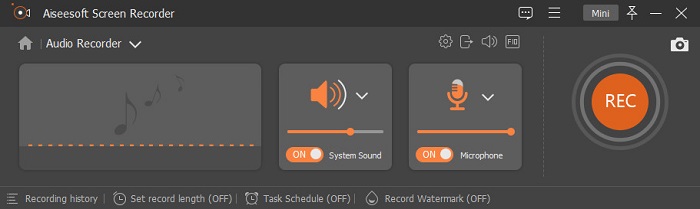
FVC 스크린 레코더 기본 iOS 레코더보다 더 나은 원스톱 비디오, 오디오 또는 게임 레코더를 사용할 수 있습니다. 이 도구는 녹음기에 필요한 모든 것을 제공합니다. 데스크톱에 연결된 마이크에서 음성을 더 잘 들리게 하는 마이크 인핸서가 있습니다. 뿐만 아니라 녹음하는 동안 노이즈 배경을 제거하는 고급 노이즈 캔슬링 기능도 있습니다. 이 모든 기능은 이 오디오 레코더에서 사용할 수 있습니다. 그러나 이 도구는 Android 및 iOS에서 사용할 수 없습니다. 데스크탑에서만 사용할 수 있습니다. 따라서 Mac 및 Windows에서 최고의 음성 메모를 사용하고 싶습니다. 이것은 사용자에게 탁월함을 제공하는 유일한 솔루션입니다.
무료 다운로드Windows 7 이상안전한 다운로드
무료 다운로드MacOS 10.7 이상안전한 다운로드
장점
- 사용자가 녹음을 할 수 있도록 여러 고유한 기능을 지원합니다.
- 플로팅 툴바를 사용하기 때문에 방해 없이 비디오, 오디오 또는 게임을 녹화하십시오.
- 시스템 사운드와 마이크를 쉽게 조정할 수 있습니다.
- MP3 뿐만 아니라 AAC, M4A, WMA 등도 지원합니다.
단점
- Windows 및 Mac으로 제한됩니다.
- 모든 주요 기능을 사용하려면 도구를 구입해야 합니다.
관련 :
2. FVC 무료 온라인 오디오 녹음기
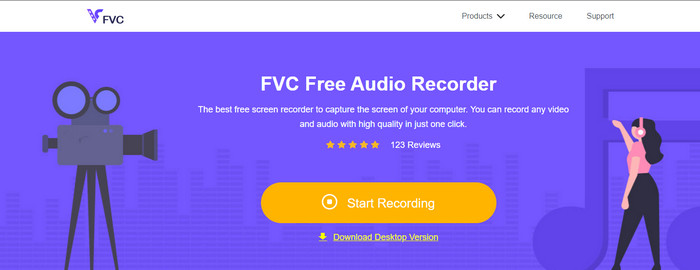
앱을 다운로드하고 싶지 않지만 온라인으로 Apple 음성 메모를 사용하고 싶습니다. 무엇을 사용할지 모르겠다면 시도해 보는 것이 가장 좋습니다. FVC 무료 오디오 레코더 온라인 대신에. 이 오디오 녹음기 앱은 다른 녹음기처럼 작동합니다. 그러나 즐겨 사용하는 브라우저에서 열면 온라인으로 액세스할 수 있습니다. Windows 또는 Mac에서 오디오 또는 사운드를 녹음하는 데 제한이 없습니다. 시스템 사운드와 음성을 동시에 녹음해야 하는 경우 이 온라인 도구를 사용하여 녹음할 수 있습니다. 그러나 표준 출력 형식으로 MP3만 지원하며 녹음에서 불필요한 소리를 자르거나 자르는 데 도움이 되는 편집 기능이 없습니다.
장점
- 액세스할 수 있으며 다운로드가 필요하지 않습니다.
- 맬웨어가 없고 누구나 사용할 수 있습니다.
- 시스템 내부의 오디오를 녹음하고 동시에 또는 개별적으로 간편하게 마이크를 녹음하세요.
단점
- 네트워크에 의존적이기 때문에 인터넷이 없으면 사용할 수 없습니다.
- 하나의 오디오 형식만 출력으로 지원합니다.
3. 음성 녹음기
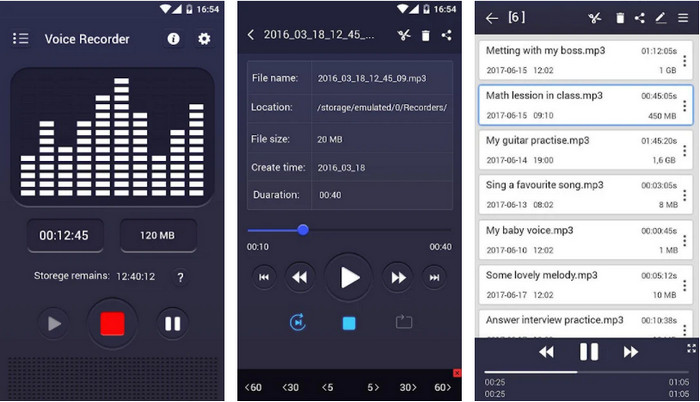
Android에서 가장 간단한 음성 메모 중 하나는 음성 녹음기입니다. 이 도구를 사용하면 마이크가 포착하는 모든 오디오를 녹음할 수 있습니다. 이 앱에는 특별한 기능이 없지만 Android 휴대전화에 필요한 경우 탁월한 오디오 녹음기 앱임에 틀림없습니다. 앱의 인터페이스는 오래된 카세트 녹음기의 분위기를 제공하므로 오래된 스타일리시한 스타일을 원하는 경우에 좋습니다. 그러나 이 도구에는 상당한 문제가 있습니다. 바로 광고입니다. 또한 녹음을 취소해도 녹음이 여전히 휴대전화에 저장되는 경우가 있는데, 이는 약간 짜증나고 저장 공간에 적합하지 않습니다. 그러나 전반적인 성능은 인상적이며 누구나 사용할 수 있습니다.
장점
- 무료로 다운로드할 수 있습니다.
- 내부 또는 SD 카드에 저장을 지원합니다.
- 기본적인 편집 기능을 사용할 수 있습니다.
단점
- 통화중에는 녹음이 안됩니다.
- 버그 및 결함이 발생하고 있습니다.
4. ASR 보이스 레코더
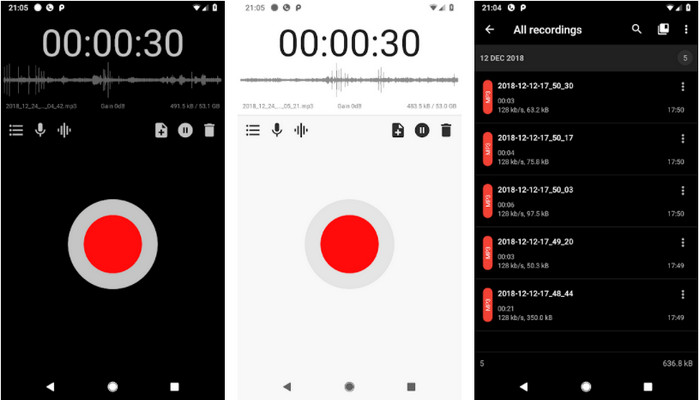
이 음성 메모 안드로이드 대안의 도움으로 언제 어디서나 녹음, ASR 보이스 레코더. 언급된 일부 레코더와 달리 이 도구는 MP3 형식뿐만 아니라 WAV, OGG, FLAC, M4A 및 AMR도 지원합니다. iOS 기본 녹음기와 마찬가지로 이 앱도 전화 인터페이스 중앙에 빨간색 둥근 버튼이 있으며 클릭하기만 하면 녹음이 시작됩니다. 또한 녹음에 도움이 되는 다양한 기능이 있습니다. 그러나 첫 번째 Android 녹음기 앱과 마찬가지로 이 도구에도 광고가 있습니다. 크지는 않지만 광고는 매우 거슬릴 수 있습니다. 그렇죠? 그러나 Apple이 제공하는 레코더와 거의 유사한 오디오 레코더가 필요한 경우 인터페이스를 기반으로 한 선택입니다.
장점
- 재생 컨트롤러 및 무음 건너뛰기 모드를 사용할 수 있습니다.
- 지원이 신속하게 도와드립니다.
- 블루투스 헤드셋 마이크에 녹음할 수 있습니다.
단점
- 블루투스 헤드셋 마이크에서 버그가 발생하고 있습니다.
- 때로는 오작동하고 녹음을 재생할 수 없습니다.
파트 5. 음성 메모 앱에 대한 FAQ
iPhone에서 음성 메모는 어디에 저장됩니까?
iOS에는 외부 카드가 없기 때문에 오디오 녹음은 iOS 내부 드라이브 안에 있습니다. 녹음 후 음성 메모 인터페이스에 내장 라이브러리가 있어 녹음한 내용을 찾을 수 있습니다. 그것들은 모두 당신이 찍은 날짜를 기준으로 정렬됩니다.
iPhone에 음성 메모를 얼마 동안 남길 수 있습니까?
필요한 모든 오디오를 녹음하기 위해 휴대전화에 저장하는 한 녹음할 수 있습니다. 또한 약 1.2GB를 사용하면서 100분을 녹화하는 것이 표준입니다. 그러나 지금은 iOS 기기의 다른 세대가 표시되며 이는 다른 iOS 기기에서 다를 수 있습니다.
iPhone에서 음성 메모를 보내는 방법은 무엇입니까?
먼저 음성 메모를 실행하고 유틸리티로 이동하십시오. 오른쪽 상단 모서리에 이것을 볼 수 있습니다. 그런 다음 누릅니다. 그런 다음 공유를 찾아 필요한 공유 옵션을 선택합니다.
음성 메모를 벨소리로 만드는 방법은 무엇입니까?
음성메모에 녹음된 내용은 지원하지 않아 벨소리로 바로 사용할 수 없습니다. 그러나 저장하고 데스크탑에서 전송한 다음 FVC Video Converter Ultimate를 사용하여 M4R로 변환할 수 있습니다. 먼저 바탕 화면에 소프트웨어를 다운로드하고 설치 프로세스를 따라 엽니다. + 버튼을 클릭하여 벨소리 파일을 삽입합니다. 인터페이스의 오른쪽 상단에서 모두 변환을 클릭하고 오디오로 이동하여 M4R을 찾습니다. 그런 다음 모두 변환 버튼을 클릭하여 변환을 시작할 수 있습니다. iOS 기기로 다시 전송하면 이제 쉽게 벨소리로 사용할 수 있습니다.
결론
이제 음성 메모에 대한 데이터가 충분하므로 iOS에서 최고의 오디오 녹음기 앱인지 결정할 때입니다. 따라서 그렇지 않다고 생각되더라도 녹음에 사용할 수 있는 다른 옵션을 다루었기 때문에 괜찮습니다. 그러나 iOS 기본 레코더가 최고라고 생각되면 모든 iOS 기기에서 쉽게 사용할 수 있습니다. 성능에 관해서는 의심의 여지가 없습니다. FVC 스크린 레코더 오디오, 비디오 및 게임을 한 번에 녹음해야 하는 다목적 녹음기입니다. 이제 필요한 경우 다운로드 버튼을 클릭하여 Windows 또는 Mac에서 다운로드할 수 있습니다.
무료 다운로드Windows 7 이상안전한 다운로드
무료 다운로드MacOS 10.7 이상안전한 다운로드



 비디오 컨버터 궁극
비디오 컨버터 궁극 스크린 레코더
스크린 레코더


